У овом туториалу за уређивање фотографија погледат ћемо сличности између два најважнија Пхотосхопова алата за уређивање слика - подешавања нивоа и кривих . На први поглед прилагођавање кривих може изгледати мање као алат за уређивање слика и више попут нечег што би само научник знао шта да ради, посебно у поређењу са знатно једноставнијим подешавањем нивоа које смо гледали раније.
Не дозволите да вас превари. Криве су можда изузетно моћне, далеко више од онога што се може постићи нивоима, али када једном схватите како то функционише, Кривуље су заправо врло једноставне. У ствари је једноставно као, цртање кривина!
У овом првом прегледу кривуље, упоредићемо га са командом Левелс да видимо колико су тачно уистину слична. Ово ће нам дати добро почетно место за детаљнији поглед на Цурвес касније, укључујући како се подешавање Цурвес-а променило и побољшало у новијим верзијама Пхотосхопа (ЦС3 и ЦС4). Можда ћете желети да прочитате водич за побољшање тона слике с нивоима пре него што наставите ако нисте упознати са Нивоима. Такође вам може помоћи да прочитате водич за читање хистограма ако нисте сигурни како хистограми функционишу у Пхотосхопу.
Као што сам већ напоменуо, спремићемо дискусију о новијим карактеристикама дијалошког оквира Цурвес у Пхотосхопу ЦС3 и ЦС4 за касније. Ми ћемо овде погледати основе Кривуља и како се упоређује са командом Левелс. За то ћу користити Пхотосхоп ЦС2, али свака новија верзија ће радити.
Ево слике коју сам отворио на свом екрану:
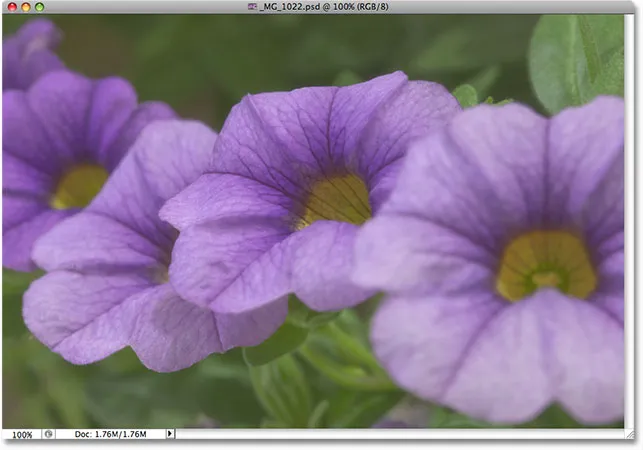
Оригинална слика.
Брзи поглед на Пхотосхопову палету хистограма, која је подразумевано груписана у палети Навигатор и Инфо (такође можете одабрати палету Хистограма из менија Виндов ако се не појављује на екрану), показује нам да дефинитивно има простора за побољшање са сликом. Главни део хистограма не простире се ни на крајњи леви (чисто црни) ни на крајњи десни (чисто бели), што нам говори да тренутно на фотографији немамо праве сенке или истакнуте светлине. Све је нагомилано у средњим тоновима, што резултира недостатком укупног контраста слике:
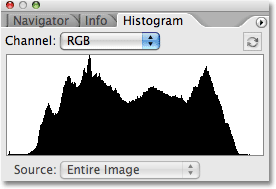
Палета хистограма не показује праве сенке или нагласке на слици.
Брзо ћемо побољшати тонски опсег слике помоћу Пхотосхоп-ових подешавања нивоа. Када завршимо, видећемо како да направимо потпуно исте промене и више помоћу Цурвес-а. Прво ћу приказати ниво за подешавање нивоа кликом на икону Ново подешавање подешавања на дну палете слојева и одабиром нивоа са листе слојева за подешавање који се појављује. Као и увек, користимо слојеве за подешавање а не Пхотосхоп-ова стандардна подешавања слике јер нам слојеви за прилагођавање омогућавају флексибилан и неразорна рад на нашим сликама:
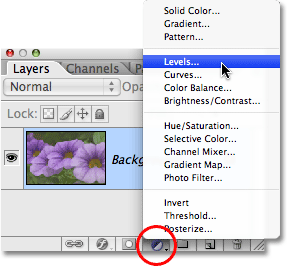
Кликните на икону Нев Адјустмент Лаиер у палети Лаиерс и изаберите Левелс са листе.
Ово отвара дијалог за нивое. Као што смо претходно погледали у водичу за нивое, подешавање нивоа омогућава нам да извршимо три основне промене како бисмо побољшали укупни тон слике. Можемо да осветлимо нагласке постављањем нове беле тачке, можемо да затамнимо сенке постављањем нове црне тачке и можемо да осветлимо или потамнимо средње тонове на слици. Дијалог бок-а Нивои олакшава ове промене јер садржи потпуно исти хистограм који смо малопре видели у палети Хистограм, а све што је потребно да подесимо слику је директно превлачење клизача са беле тачке, црне тачке и средњег тона. испод хистограма:
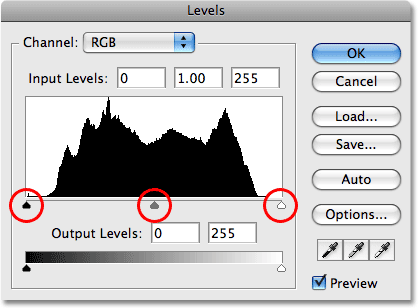
Црна тачка (лево), бела тачка (десно) и средњи тонови (средњи) клизачи испод хистограма у Нивоима омогућавају лако фиксирање укупног тона слике.
Дијалог бок-а Нивои такође садржи згодан градијент црно-беле испод хистограма, што вам олакшава да тачно видите где опсег тона слике пада. Што је шиљак у хистограму већи изнад одређеног нивоа светлине у градијенту, то је више пиксела на слици на том нивоу светлине у поређењу са бројем пиксела на другим нивоима светлине. Ако се ниједан део хистограма не појави преко нивоа светлине у градијенту, знамо да тренутно на тој разини светлине немамо пиксела на слици.
Ако погледате директно изнад хистограма, видећете три поља за унос. Ови оквири нам показују тренутни ниво црне, беле и средње тонове. Кутија са леве стране, са подразумеваном вредношћу 0, показује нам тренутни ниво црне тачке. Кутија са десне стране, са подразумеваном вредностом 255, показује нам тренутни ниво беле тачке:
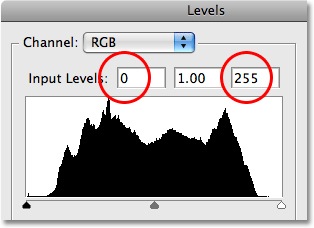
Тренутни нивои црне, беле и средње тачке су наведени директно изнад хистограма.
Пхотосхоп дели максимални тонски распон слике на 256 различитих нивоа светлине, при чему је чисто црно 0 и постепено се повећава светлошћу док не постигнете чисто белу боју на 255. Превлачењем црно-белих клизача испод хистограма можемо променити која светлина вредности постају чисто црне или беле. Ово проширује тренутни распон тона слике, у основи повлачећи најмрачнија подручја до чисто црне и гурајући најлакша подручја до чисто бијеле, побољшавајући укупни изглед фотографије. Поставицу нову црну тацку кликом на клизац црне тацке и повуцем је до леве ивице хистограма. Затим ћу поставити нову белу тачку притиском на клизач беле тачке и повући је до десне ивице хистограма. Ако поново погледамо улазна поља изнад хистограма, можемо видети да су се вредности за црну и белу тачку сада промениле, с тим што се црна тачка повећала са 0 на 20, а бела тачка је сада снижена са 255 на 232 :

Превуците црно-беле тачке на леву и десну ивицу хистограма да потамните сенке и осветлите осветљења.
То значи да су сва подручја на слици која су првобитно била на нивоу осветљења од 20 (тамно сива) повучена до чисто црне. Сва подручја која су првобитно била на нивоу свјетлине од 232 (свијетлосива) су гурнута у чисто бијело. Остале вредности светлине на слици су такође промењене у складу са тим што се целокупни тонски опсег слике протеже до пуног распона 0-255.
Ако погледамо у палети Хистограма, можемо видети шта се догодило. Хистограм се сада протеже од крајње леве до крајње десне стране, што значи да сада имамо читав спектар тонских вредности од чисто црне до чисто беле. Једина мана је то што смо растезали тонске информације изгубили неке детаље слике, представљене чешљивим узорком белих вертикалних шипки на хистограму. Свака бела окомита трака значи да више немамо пиксела на слици на том нивоу светлине, али то је у реду, јер нисмо изгубили довољно детаља да не би било видљивих проблема на самој слици:
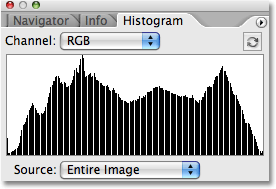
Хистограм се сада протеже од крајње леве до крајње десне стране, што указује на побољшани тон слике.
У ствари, не само да на слици нема видљивих проблема, већ смо и мало унапредили њен укупни тон и контраст постављањем нових црно-белих тачака у дијалошком оквиру Нивои. Боје су такође постале засићеније:
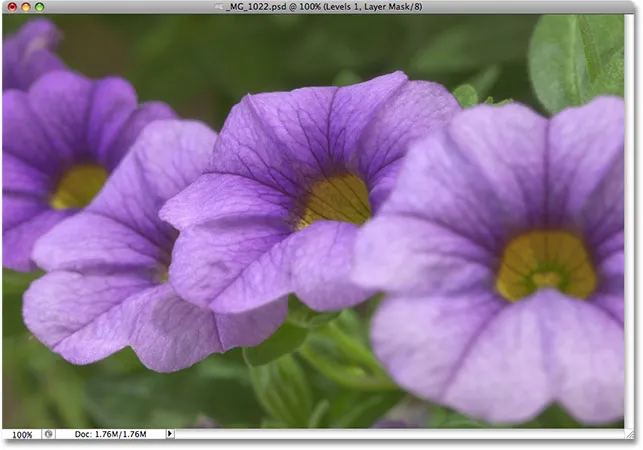
Са сенкама затамњеним и осветљењем светли, укупни тон слике се поправио.
Наредба Нивои такође нам омогућава да осветлимо или потамнимо средње нивое светлине на слици повлачењем клизача средњег тона . Повлачењем клизача средњег тона лево осветлиће мидтонове, док повлачење клизача удесно ће их потамнити. Технички је средњи клизач познат као гама клизач, а ако погледате у средњи оквир уноса изнад хистограма, видјет ћете да по дефаулту приказује вриједност 1, 00, док сте можда очекивали да ће показати вриједност од 127 или 128 (директно између црне у 0 и беле код 255). То је зато што нам говори тренутну гама вредност, а не средњу вредност светлине. Не дозволите да вас терминологија збуњује. Гамма је само чудна звучна реч која значи свеукупну светлост слике. Све што треба да знате је да без обзира на то како бисте га жељели назвати, средњи клизач у дијалошком оквиру Нивои осветљава или затамњује мидтонове. Тамним средњим тоновима само да додајем мало више контраста слици повлачењем клизача удесно, снижавајући вредност гама са 1, 00 на 0, 88:
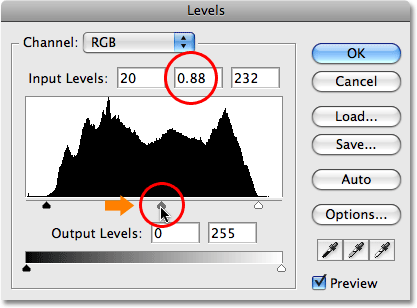
Средњи тон или „гама“ клизач светли или затамњује средње вредности светлине на слици.
Да бисмо лакше видели колико смо побољшања успели да учинимо помоћу три клизача у дијалошком оквиру Нивои, ево фотографије пре и после. Лева половина приказује оригиналну, неуређену слику, док десна половина приказује прилагођену верзију:
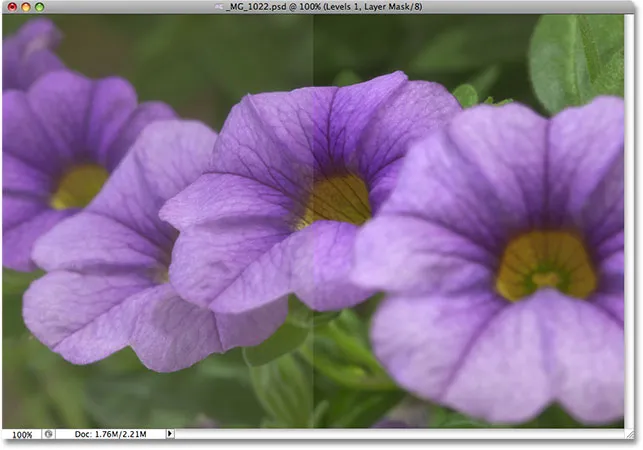
Поглед „пре и после“ оригиналне (леве) и исправљене (десне) верзије слике.
Сада када смо видели како је лако исправити свеукупне проблеме са тоном слике помоћу Левелс-а, да видимо како можемо да направимо потпуно исте корекције и више користећи Пхотосхоп-ову наредбу Цурвес!
Пре него што започнемо са прегледом Кривуља, вратим слику у првобитно стање привремено искључујући мој ниво за подешавање нивоа. Да бисте то учинили, једноставно морам да кликнем на икону видљивости слоја (икона „очне јабучице“) на крајњем левом делу слоја за подешавање у палети Слојева:
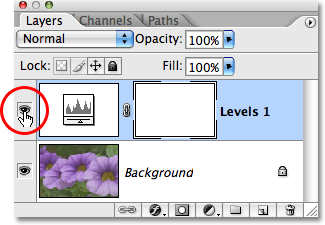
Употријебите икону видљивости слоја да бисте привремено сакрили слојеве у документу.
Када су ефекти подешавања нивоа сада скривени, моја се слика враћа у првобитно, неуређено стање:
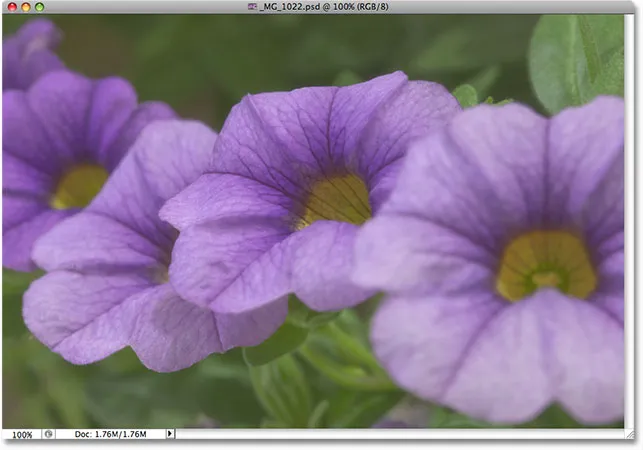
Још једном оригинална слика.
Да приступим подешавању кривуља, још једном ћу кликнути на икону Нев Адјустмент Лаиер (Слој новог подешавања ) на дну палете Слојеви, а овог пута ћу са листе прилагодљивих слојева изабрати Цурвес :
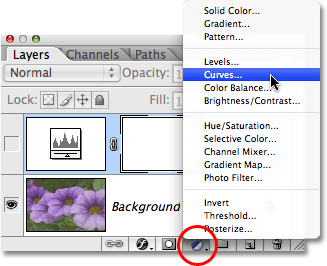
Кликните на икону Нев Адјустмент Лаиер у палети Лаиерс и изаберите Цурвес са листе.
Ово отвара дијалог за криве. Опет овде користим Пхотосхоп ЦС2 с обзиром да само гледамо основе како Цурвес функционише. Дијалог бок Цурвес има неколико додатних функција у Пхотосхопу ЦС3 и новијима које ћемо спремати за други туториал.
Наредбе нивоа и кривих су заправо врло сличне по томе што нам обе омогућавају да подесимо сенке, истицања и мидтонове слике, али биће вам опроштено да између њих не видите сличност само ако погледате њихове дијалошке оквире. Изгледа да су нивои прилично јасни са својим хистограмом, градијентом и клизачима, док криве изгледају као нешто што бисте пронашли у научној лабораторији. Може се звати Цурвес, али гдје су? Нема нигде кривина! Уместо тога, видимо мрежу 4к4 са дијагоналном линијом која пролази кроз њу од доњег левог у горњи десни угао. Чини се да је једина сличност са нивоима та да постоји црно-бела градијентна трака која иде дуж дна решетке, али постоји и друга градијентна трака која се креће горе-доле дуж леве стране решетке:
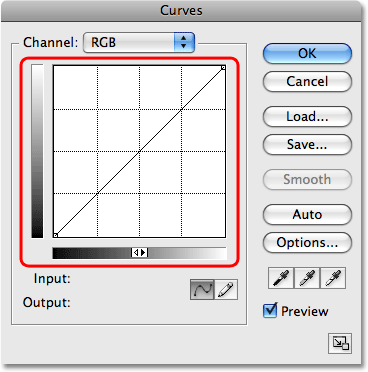
Дијалошки оквир Кривуље се испрва појављује као подешавање нивоа.
Ако се не могу пронаћи кривуље, зашто се зову кривуље? Разлог нема никакве везе с оним с чим започнете и са свим оним са чим завршите. Кривуље се односе на узимање те равне дијагоналне линије кроз мрежу и њено преобликовање у кривину! У почетку је линија равна јер још увек нисмо извршили никакве промене. Док савијамо линију да бисмо креирали кривуљу (или криве), прилагођавамо се различитим нивоима светлине на слици. Пре него што пређемо испред себе, прво погледајмо шта заправо видимо у дијалошком оквиру Кривине и колико је заправо нивоима.
Нивои вс криве - хистограм
Једна од најочитијих разлика између дијалошких оквира Нивои и Кривине, барем у Пхотосхопу ЦС2 и старијим, је та што криве не садрже хистограм. У Пхотосхопу ЦС3 и новијим верзијама, Адобе је додао могућност прегледа хистограма у мрежи Цурвес, али и даље сматрам да је најбољи начин за приказ хистограма током рада на слици помоћу палете Хистограм, јер вам омогућава ажурирани приказ хистограма док радите. И у нивоима и у кривима (у Пхотосхопу ЦС3 и новијим) хистограм остаје статичан, приказује вам само како је слика изгледала пре него што сте извршили подешавања, тако да заиста не недостајете све толико без хистограма у Цурвесу док год држите своју Хистограм палету отвореном док радите. Неколико је предности чињенице да се хистограм приказује у мрежи Цурвес, али овде не морамо бринути ништа.
Нивои вс кривуље - Градиент Бар
Дијалошки оквир Кривуље садржи исту црно-белу водоравну линију градијента испод решетке коју нам дијалог Левелс приказује испод хистограма. У оба случаја. овај градијент представља различите нивое светлине на слици од чисто црне до чисто беле. Помоћу Цурвес-а добијамо и другу градијентну траку, овог пута која стоји вертикално дуж леве стране решетке. Разлика између две линије градијента у Кривнима је та што нам доња приказује нивое уноса, док градијент дуж леве стране показује нивое излаза . Замислите "Улаз" и "Излаз" као "Пре" и "После". Доњи градијент представља оригиналне нивое светлине на слици пре уношења било каквих промена, док леви градијент показује какви ће бити нови нивои светлине након подешавања. Видећемо како ово функционише у трену:
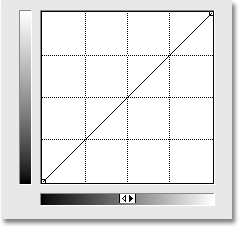
Кривуље садрже две градијентне траке, једну дуж дна за улазне нивое и једну дуж стране за излазне нивое.
Нивои вс кривуље - Клизачи црне и беле тачке
У нивоима смо имали клизач црне тачке испод леве стране хистограма и клизач беле тачке испод десне стране хистограма. Ови клизачи омогућили су нам постављање нових црно-белих тачака на слици, затамњивање сенки и осветљавање нагласка. Ако пажљиво погледате дијагоналну линију кривуље, видећете мали квадрат на оба краја, један у доњем левом углу директно изнад чисте црне боје у нагибу испод њега и један у горњем десном углу директно изнад чисто беле боје на градијент. Ови квадрати или тачке су кривуље еквивалента црним и белим клизачима у дијалошком оквиру Нивои. Можемо кликнути на било коју тачку да је одаберемо, и повлачењем тачке лево или десно, можемо поставити нове црне и беле тачке за слику:
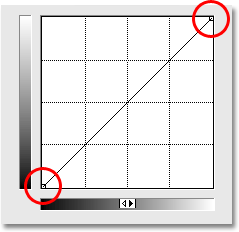
Тачке на било којем крају дијагоналне линије у Кривнима омогућавају нам да подесимо црну (доњу леву) и белу (горњу десну) тачку на слици.
Да видимо да ли можемо да искористимо оно што смо до сада научили о Кривинама да направимо иста основна тонска подешавања слике која смо направили са Нивоима. Да затамнимо подручја сјена помоћу Левелс-а и поставим нову црну тачку, кликнуо сам на клизач црне тачке и повукао га до леве ивице свог хистограма. Ако се сећате, ово је подигло црну тачку са подразумеваног нивоа светлине од 0 на ниво 20, што је значило да су се сви пиксели који су првобитно били на нивоу светлости 20 свукли на чисто црну. Точно можемо учинити и са Цурвесом. Да бих поставио нову црну тачку, једноставно морам да кликнем на тачку на левом крају дијагоналне линије и превучем је удесно, као што сам то учинио са клизачем црне тачке у Нивоима. Пошто користим Пхотосхоп ЦС2 и немам хистограм приказан у дијалошком оквиру Цурвес (Криве), пазит ћу на палету Хистограма да видим шта се догађа.
Примјетите да чим кликнете на тачку, и очитавање улаза и излаза испод доње траке градијента показује вриједност 0, што нам даје до знања да је црна тачка тренутно постављена на вриједност свјетлине 0, а ми још нисмо извршио било какве промене. Док повлачите точку водоравно према десно, очитавање улаза повећава се док излазно очитање остаје на 0. То нам говори да се овисно о томе који изворни ниво светлине које одаберемо са тачком (ниво уноса) повуче на нижи ниво 0 или чист црна (излазни ниво). Превући ћу своју црну тачку на ниво 20, исту вредност коју сам јој подесио у Нивоима:
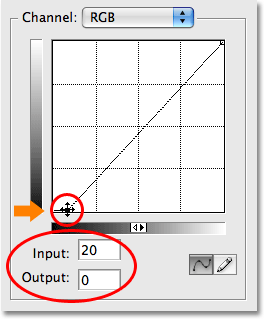
Повлачење црне тачке лево или десно у Кривнима исто је као и превлачење клизача црне тачке у нивоима.
Да бих поставио нову белу тачку у Левелс и осветлио наглашаваче, повукао сам клизач беле тачке на десну ивицу хистограма, спуштајући белу тачку са своје првотне вредности од 255 до 232. Ово је потиснуло било која подручја на слици која су првобитно били на нивоу светлости од 232 до чисто беле. Још једном, могу да направим потпуно исту ствар са Цурвесом. Тачка на десном крају дијагоналне линије делује потпуно на исти начин као клизач беле тачке у нивоима. Једноставно морам кликнути на точку и повући је хоризонтално према левој страни. Опет, дијалошки оквир Кривине у Пхотосхопу ЦС2 не садржи хистограм, али ја лако могу да видим хистограм у палети Хистограм док повлачим тачку.
Чим кликнете на тачку у горњем десном углу, видећете да очитавање уноса и излаза приказује вредност 255, што указује да је наша бела тачка тренутно подешена на максималну вредност осветљења од 255, а још увек нисмо извршио било каква подешавања. Док повлачите тачку улево, Улазно очитавање се мења док Излазно очитање остаје на 255, што нам говори да год ниво осветљења који одаберемо са тачком потискујемо до чисто беле. Превући ћу тачку улево све док очитавање уноса не покаже вредност 232, исту вредност којој сам поставио белу тачку у Нивоима:
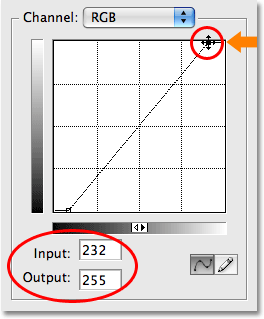
Повлачење беле тачке лево или десно у кривуљама исто је као и превлачење клизача беле тачке у нивоима.
Ако још једном погледам своју хистограмску палету, видим да сам успешно направио потпуно иста подешавања слике са Кривинама које сам направио са црно-белим тачкама клизача у Нивоима. Хистограм се сада протеже од крајње леве до крајње десне стране, показујући читав низ тонских вредности од чисто црне до чисто беле, осим наравно детаља које смо изгубили истежући распон тона, назначено истим чешаљ узорак који смо видјели раније:
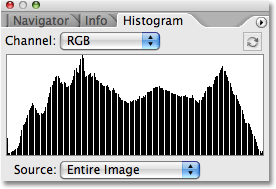
Палета хистограма показује иста подешавања слике након постављања нових црно-белих тачака са Кривуљама.
А ако погледамо саму слику у прозору документа, можемо видети да је њен укупни тон побољшан:
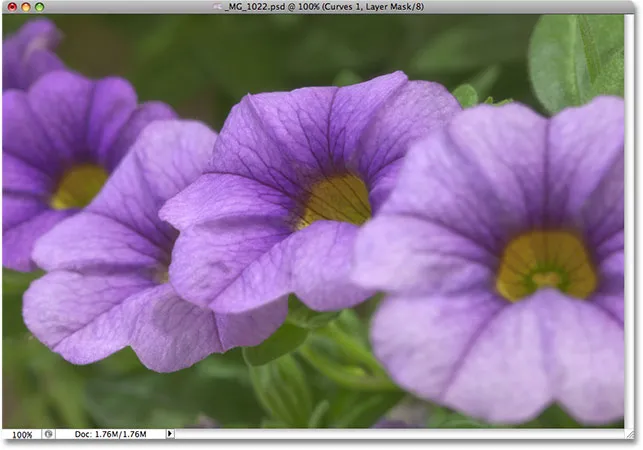
Исте корекције укупног тона слике постигнуте су коришћењем Цурвес-а.
Шта је са клизачем средњег тона? Погледаћемо следеће!
Нивои вс кривуље - Клизач Мидтона
Шта је са мидтоновима? Овде почиње прилагођавање Пхотосхопове криве. У нивоима имамо клизач средњег тона који можемо превући улево или удесно да бисмо осветлили или потамнили средње вредности осветљености на слици, али у почетку се чини да криве немају ништа слично. Већ смо видели да су тачке на оба краја дијагоналне линије кривуље еквивалента клизачима црне тачке и беле тачке у Нивоима, али нигде нема других тачака на линији које не можемо пронаћи. Барем, још увек не постоји!
Оно што Криве чини тако невероватно моћним и корисним, далеко више од команде Левелс, је то што нам омогућава да додамо бодове где год желимо! На пример, рецимо да желимо тачку која ће нам дати исту контролу над средњим тоновима које добијамо са клизачем средњег тона у Нивоима. Све што треба да урадимо је да га додамо! Да бисте додали тачку, једноставно кликните линију на месту где желите да додате тачку. Да бих стекао исту контролу над средњим вредностима осветљења које бих добио с клизачем средњег тона у нивоима, кликнућу да додам тачку директно у средину линије. Примјетите да чим додам тачку, и улазна и излазна очитања показују вриједност од 128, што ми говори да сам управо додао тачку на нивоу свјетлине 128 и пошто оба очитања показују исту вриједност, нисам „ још увек нисам извршио никакве промене:
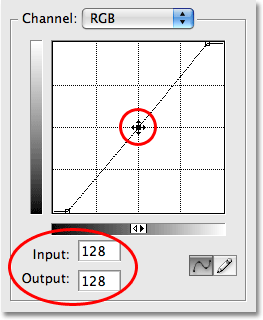
Додавање нове тачке у средини линије даје нам криве еквиваленте клизача средњег тона у нивоима.
До сада смо бодове повлачили лијево или десно. Ово је променило ниво осветљења који смо одабрали на слици (ниво уноса), али је ниво излаза оставио непромењеним. Превлачење црне тачке удесно омогућило нам је да одаберемо сваку вредност светлине до нивоа 20 (ниво уноса) и присилимо је на ниво 0 (излазни ниво), а повлачењем беле тачке на лево омогућава нам да одаберемо сваку осветљеност вредност до 232 (ниво уноса) и форсирати до 255 (ниво излаза). За нашу средњу тачку желимо управо супротно. Желимо да оставимо нашу вредност уноса на 128 (или нешто близу 128 ако нисте кликнули тачно у средини) и променили ниво излаза. То радимо повлачењем тачке према горе или доле! Повуците тачку према горе да бисте повећали излазну вредност, која ће осветлити ниво осветљења који сте изабрали, или повуците доле да затамните ниво светлине.
Желим да затамним своје тонове, баш као што сам то урадио са командом Левелс, тако да ћу нову тачку повући доле. Као и клизач средњег тона у Левелс-у, не морате повлачити бодове јако далеко да бисте постигли уочљиве резултате, тако да ћете сигурно желети да пазите на своју слику док повлачите тачке около. За разлику од клизача средњег тона у Левелс-у који се бави гама вриједностима, Цурвес поједностављује ствари бавећи се само нивоима свјетлине, тако да можете сигурно заборавити све о гама вриједностима када радите у Цурвес. Превући ћу средњу тачку са првобитне вредности од 128 до око 110:
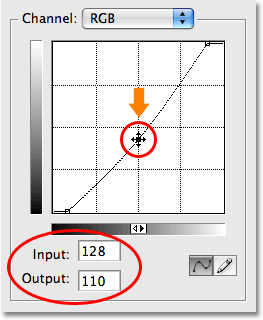
Превуците средњу тачку према горе да бисте осветлили средње вредности светлине или доле да бисте их потамнили.
Ово узима све области слике које су првобитно биле на нивоу осветљења од 128 и затамњује их на нови ниво од 110. Приметите да се повлачењем средње тачке наша дијагонална линија савија у кривину (што коначно објашњава зашто је то назива се наредба Цурвес). Кривуља нам говори да се сваки други ниво светлине дуж линије такође подешава док повлачимо тачке око себе како бисмо преобликовали кривуљу. Иако још увек нисмо изабрали ниједан други ниво светлости, сви су у одређеној мери утицали на прилагођавање.
Ево моје слике након затамњивања мидтона са Цурвесима. Ефекат је потпуно исти као да сам их потамнио средњим тоном клизача у Нивоима:
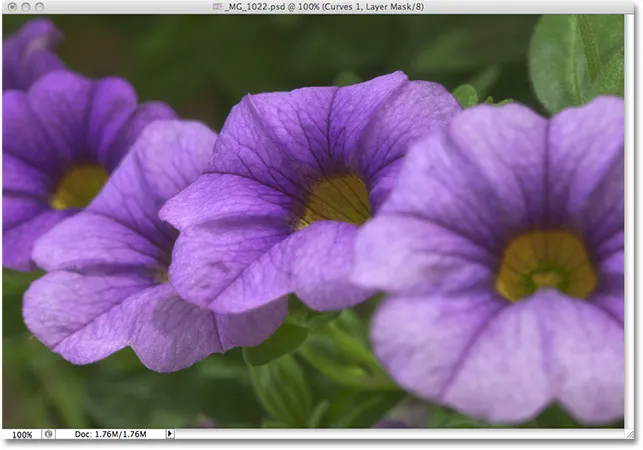
Било да затамните мидтоне са Цурвес или Левелс, резултат је исти.
Прелазак преко нивоа са кривинама
У овом тренутку, видели смо како можемо извршити потпуно иста основна прилагођавања тона са Кривуљама које можемо и са Нивоима. Можемо превући црну тачку у Цурвес да потамнимо сенке, повучемо белу тачку да посветлимо истакнуте нагласке и додамо сопствену тачку на средину линије да би осветлили или потамнили средње вредности светлине. Можда се питате шта је велика ствар са Цурвес-ом ако можемо подесити иста подешавања са Левелс-ом, посебно када се нивои чини толико лакшим за разумевање. Па, велика је ствар што можемо ићи још даље с Цурвесима! Много даље! Нивои нам дају само три подешавања - црну тачку, белу тачку и један клизач средњих тонова. Криве, с друге стране, даје нам онолико контроле колико желимо. Можемо додати до 16 појединачних тачака дуж кривуље за тачност тачке приликом подешавања вредности светлости!
На пример, једна од најчешћих употреба Цурвес-а је побољшати контраст слике додавањем онога што се назива „С“ кривуља, што значи да кривуљу преобликујемо у нешто што подсећа на слово С. За то ћемо морати додајте још пар тачака, једну око ознаке тона 3/4 да бисте још више затамнили сенке и једну око ознаке тона 1/4 да бисте више осветлили. Нема шансе да то можемо учинити са Нивоима, али са Кривим је то лако. Прво ћу кликнути на линију отприлике на пола пута између црне тачке и средње тачке коју сам додао раније. Ово додаје четврту тачку. Затим ћу повући нову тачку на доле, на мало удаљеност да још више затамнимо подручја сјена:
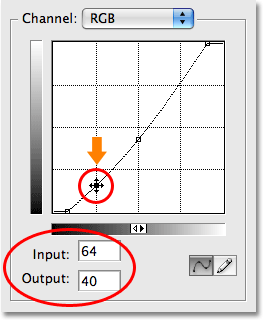
Додавање четврте тачке у тамнијим тоновима даје нам још већу контролу над областима сенки на слици.
Исто ћу урадити и са нагласцима. Кренућу на линију отприлике на пола пута између средње тачке и беле тачке, која додаје пету тачку кривини. Затим, да још више осветлим светла, повући ћу нову тачку на мало растојање према горе:
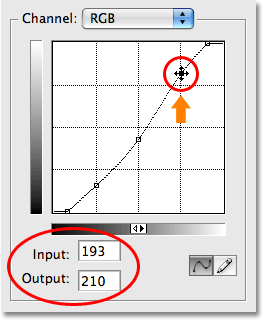
Додавање пете тачке у светлијим тоновима даје нам већу контролу над истакнутим ефектима на слици.
Ако требате поново да прилагодите било коју тачку коју сте већ додали, једноставно кликните на точку да бисте је одабрали, а затим је превуците према горе, доле, лево, десно или чак дијагонално по потреби. Повлачење тачке дијагонално ће истовремено утицати на ниво улаза и излаза. У мом случају, мислим да су ми средње осветљености мало тамне, па ћу кликнути на средњу тачку да је поново изаберем и повучем на првобитну вредност светлине од 128:
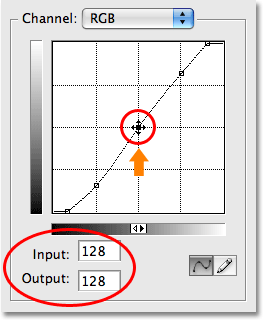
Све постојеће тачке можете у било којем тренутку поново прилагодити кликом и повлачењем по потреби.
Са садашњом кривином сличном слову С (врста), успели смо да још више појачамо контраст на слици:
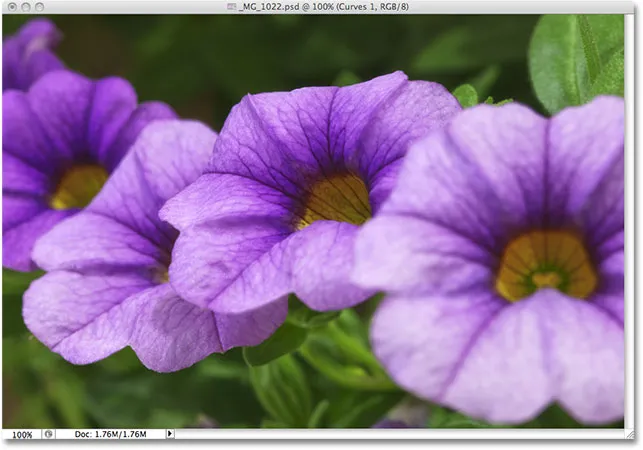
Обликовање криве у слово С уобичајен је начин додавања слике више контраста.
У зависности од слике на којој радите, можда ћете моћи да осветлите сенке и потамните сенке чак и више него што сам то урадио овде, стварајући израженију С кривуљу. У мом случају, међутим, даљим повећањем контраста слика би изгледала престрого, па сам извршио само мање подешавања.
Наредбе команде Левелс анд Цурвес утичу на светлост (светлост) и засићеност слике. У већини случајева то је оно што желите, али ако откријете да вам боје постају превише засићене и желите да ефекат прилагођавања ограничите на само вредности светлине, једноставно пређите на врх палете слојева и промените вредност режим мешања за слој подешавања од Нормал до Луминосити :
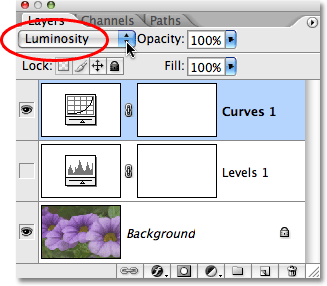
Промените начин мешања нивоа или кривих на светлост да не бисте повећали засићеност боја.
Када је режим бленде подешен на Луминосити, боје су се вратиле на своје првотне вредности засићености, док повећани контраст остаје:
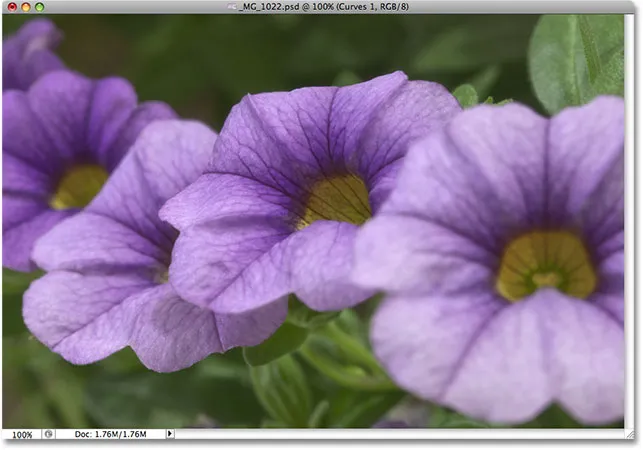
Засићење боје се вратило на првобитни ниво.
И ту га имамо! То је наш први поглед на Пхотосхопову наредбу Цурвес! Видели смо како да направимо основна тонска подешавања слике са Левелс-ом, како да извршимо иста подешавања са Цурвес-ом и како онда можемо кренути још даље са Цурвес додавањем додатних тачака сенкама и истакнутим слојевима. Такође смо видели како да ефекте наредби Левелс и Цурвес ограничите на само ниво светлине тако што ћете променити режим бленде у Луминосити. Наставићемо да истражујемо сву снагу Цурвес-а у више туторијала, укључујући поглед на додате функције доступне у Пхотосхоп ЦС3 и ЦС4.